ps画出纤长睫毛
摘要:本教程为大家介绍如何使用photoshop画出纤长睫毛,让你的眼睛闪亮有神。原图教程最终效果图1.在工具栏上选择画笔工具,或按F5会出现一个...
本教程为大家介绍如何使用photoshop画出纤长睫毛,让你的眼睛闪亮有神。
原图

教程最终效果图

1.在工具栏上选择画笔工具,或按F5会出现一个画笔浮动面板,找到一个像草的形状,如图1所示:
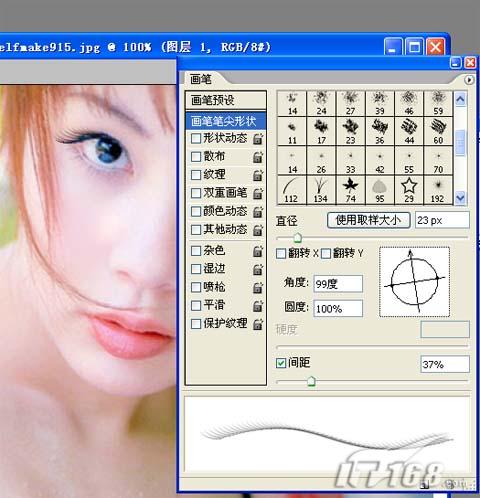
<图1>
2.睫毛的长短用直径来调节;睫毛的稀密用间距的百分比来调节;睫毛的形状用角度来调节,然后我们从左眼的上眼皮开始从左至右移动鼠标即可,如下图2所示:

<图2>
3.在画右眼的上睫毛时,应在调板选项中的“翻转X”勾选,如下图3所示:
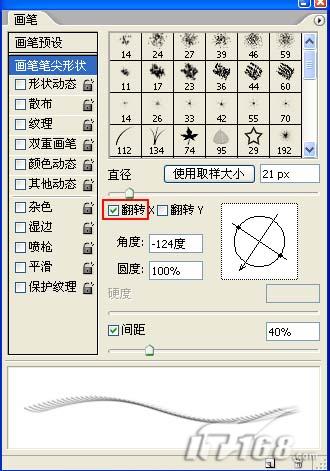
<图3>
4.调整一下角度的大小(这个可根据眼睛的形状来设置),从右眼的上眼皮开始从右至左移动鼠标,上睫毛的制作也初步完成。

<图4>
5.接着,我们来画出右眼的下睫毛,调整角度和长短,在这里应当注意的是,在浮动面板上应把“翻转X”和“翻转Y”同时勾选,如图5所示;
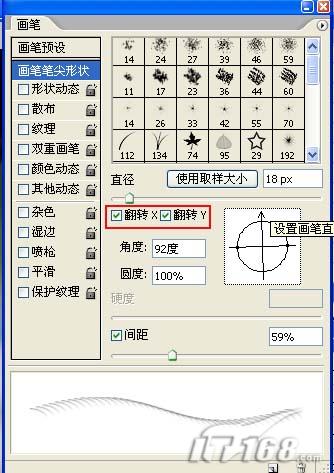
<图5>
6.而在画左眼时,只用勾选“翻转X”,图6为初步完成图

<图6>
7.眼睛部位看起来不够自然,我们可用橡皮擦工具将边缘部分修补一下,如图7所示:
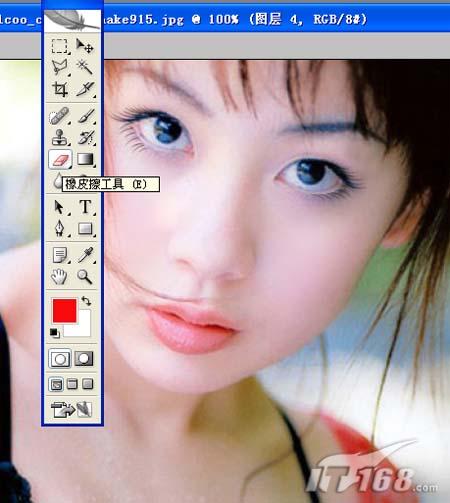
<图7>
8.像睫毛一般都是长短不一的,而刚才我们所使用的画笔工具画出来的睫毛很齐,所以我们用橡皮擦把多余的睫毛擦除。一切步骤完成后,我们来看看效果图。

<图8>
【ps画出纤长睫毛】相关文章:
★ PS鼠绘长刀技巧
上一篇:
PS鼠绘奥运金牌图标
下一篇:
Photoshop绘制一串金色麦穗
